Những điều cần biết
- Để xóa bộ nhớ cache Samsung S10 của bạn cho một ứng dụng cụ thể, hãy tìm Ứng dụng trong Cài đặt điện thoại của bạn, chọn Bộ nhớ và chọn Xóa bộ nhớ cache .
- Để xóa bộ nhớ cache hệ thống Samsung S10 của bạn, hãy khởi chạy Trình đơn khôi phục và chọn Xóa phân vùng bộ nhớ cache . Khởi động lại điện thoại của bạn khi quá trình này hoàn tất.
Bài viết này trình bày cách xóa bộ nhớ cache trên Samsung S10 của bạn, bao gồm cả hai loại bộ nhớ cache và hướng dẫn từng bước để xóa cả hai.
Hai loại bộ nhớ cache của Samsung S10
Nếu điện thoại thông minh của bạn chạy chậm hoặc bạn dường như sắp hết dung lượng để lưu ảnh và các tệp khác, bạn nên biết cách xóa bộ nhớ cache trên Samsung S10 của mình. Mẫu điện thoại thông minh Samsung này có các cài đặt độc đáo liên quan đến bộ nhớ cache và nhiều khu vực mà bạn sẽ cần xóa bộ nhớ cache để tạo thêm dung lượng.
Khi nói đến việc xóa bộ nhớ cache trên Samsung S10, có hai khu vực bạn cần quan tâm:bộ nhớ cache ứng dụng và bộ nhớ cache hệ thống.
- Bộ nhớ cache của ứng dụng :Bộ nhớ cache này lưu trữ các tệp tạm thời được sử dụng bởi các ứng dụng trên Samsung S10 của bạn. Theo thời gian, bộ nhớ cache của ứng dụng có thể lấp đầy và sử dụng quá nhiều dung lượng không cần thiết. Sau một thời gian, nó thậm chí có thể khiến ứng dụng (hoặc điện thoại của bạn) chạy chậm lại hoặc gặp sự cố. Xóa bộ nhớ cache của ứng dụng Samsung 10 có thể giải quyết nhiều sự cố ứng dụng mà bạn có thể gặp phải.
- Bộ nhớ cache của hệ thống :Xóa bộ nhớ cache hệ thống Samsung S10 của bạn thường cải thiện đáng kể hiệu suất tổng thể của điện thoại thông minh của bạn. Nó thực hiện điều này bằng cách xóa tất cả các tệp tạm thời được sử dụng bởi hệ điều hành Android. Điều này cũng an toàn vì nó sẽ không xóa bất kỳ tệp hoặc cài đặt nào của bạn.
Xóa bộ nhớ cache của ứng dụng rất đơn giản. Xóa bộ nhớ cache hệ thống yêu cầu khởi động Samsung S10 của bạn vào chế độ khôi phục và chọn từ menu khôi phục.
Cách xóa bộ nhớ cache ứng dụng Samsung S10
Bạn có thể dễ dàng xóa bộ nhớ cache cho bất kỳ ứng dụng nào được cài đặt trên Samsung S10 của mình từ menu Cài đặt.
-
Mở menu Cài đặt Samsung của bạn bằng cách trượt ngón tay xuống từ đầu màn hình, sau đó nhấn vào Cài đặt (biểu tượng bánh răng) ở góc trên bên phải của màn hình.
-
Cuộn xuống trình đơn và nhấn vào Ứng dụng .
-
Tìm ứng dụng bạn muốn xóa bộ nhớ cache và chọn ứng dụng đó bằng cách nhấn vào tên của ứng dụng.
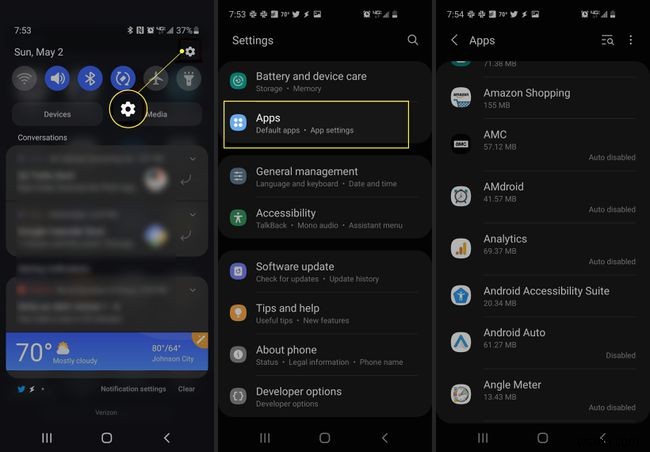
-
Trên màn hình tiếp theo, bạn sẽ thấy tất cả thông tin về ứng dụng đó, bao gồm lượng dữ liệu di động được sử dụng, mức sử dụng pin, v.v. Chọn Bộ nhớ để xem chi tiết bộ nhớ cache cho ứng dụng đó.
-
Trên menu Bộ nhớ, bạn sẽ thấy các danh mục bộ nhớ được ứng dụng đó sử dụng. Nó bao gồm dung lượng lưu trữ trên điện thoại của bạn mà ứng dụng đang sử dụng để lưu trữ dữ liệu, bản cài đặt ứng dụng, các tệp bộ nhớ cache tạm thời và tất nhiên, tổng dung lượng. Để xóa bộ nhớ cache của ứng dụng, hãy nhấn vào Xóa bộ nhớ cache ở dưới cùng bên phải của màn hình này.
-
Sau khi xóa các tệp trong bộ nhớ cache, bạn sẽ thấy nút Xóa bộ nhớ cache ở dưới cùng chuyển sang màu xám và dung lượng lưu trữ được sử dụng cho Cache sẽ cập nhật thành 0 Byte.
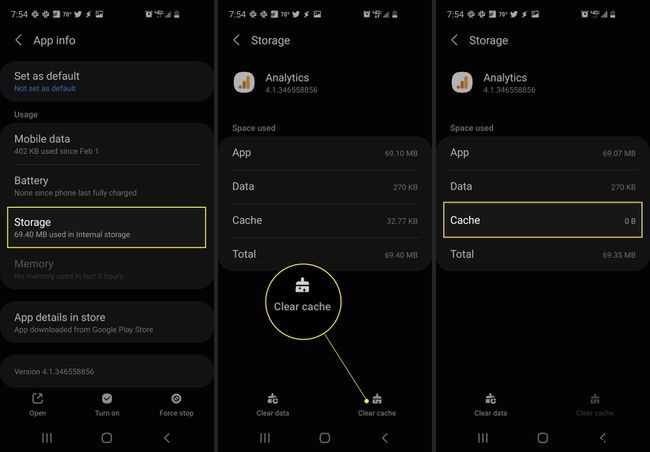
-
Lặp lại quy trình trên đối với bất kỳ ứng dụng nào khác hoạt động thất thường hoặc chạy chậm. Sau khi mở lại ứng dụng, bạn sẽ thấy nó chạy nhanh hơn nhiều và không gặp sự cố.
Cách xóa bộ nhớ đệm hệ thống Samsung S10
Nếu tổng thể điện thoại thông minh của bạn hoạt động chậm chạp hoặc hoạt động thất thường, việc xóa toàn bộ bộ nhớ cache của hệ thống có thể giải quyết các vấn đề hệ thống đó. Thực hiện điều này rất dễ dàng nhưng yêu cầu truy cập menu khôi phục. Thao tác này sẽ xóa tất cả các tệp bộ đệm ẩn của hệ điều hành nhưng sẽ không xóa các tệp hoặc cài đặt của bạn. Vì vậy, thật an toàn để thực hiện bất cứ khi nào bạn muốn.
-
Để mở menu khôi phục trên Samsung S10, trước tiên hãy nhấn và giữ nút tăng âm lượng và nút Bixby (ngay bên dưới các phím âm lượng). Trong khi nhấn giữ cả hai nút đó, hãy giữ nút nguồn. Làm điều này sẽ khởi động lại điện thoại và sẽ khởi chạy menu khôi phục. Cuộn xuống Xóa phân vùng bộ nhớ cache tùy chọn bằng cách sử dụng phím giảm âm lượng. Nhấn nút nguồn để chọn tùy chọn này.
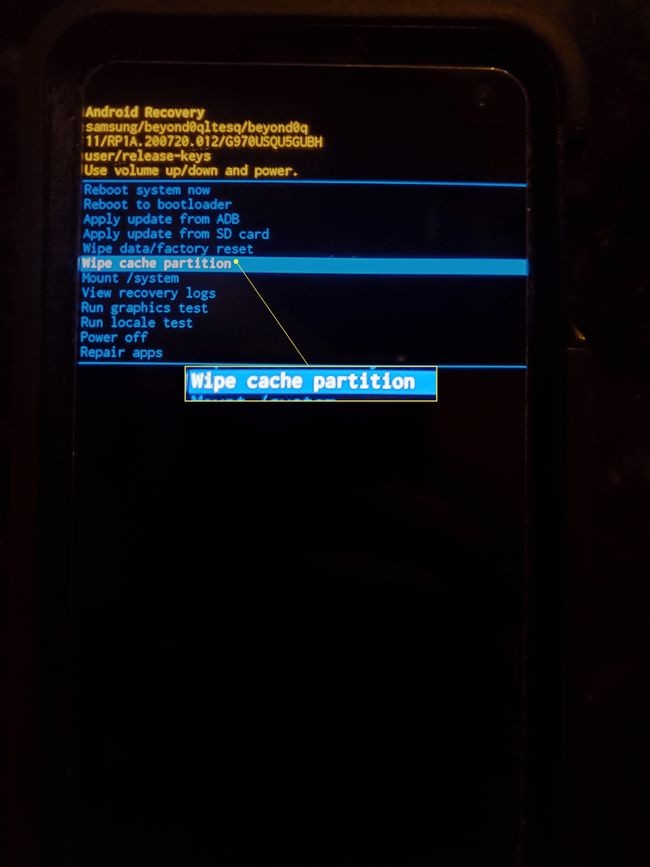
-
Sử dụng lại nút giảm âm lượng để cuộn xuống Có và nhấn lại nút nguồn để chọn tùy chọn này.

-
Sau đó, điện thoại của bạn sẽ xóa tất cả các tệp bộ nhớ cache và hiển thị thông báo rằng việc xóa bộ nhớ cache đã hoàn tất. Khởi động lại hệ thống ngay bây giờ sẽ được đánh dấu. Nhấn nút nguồn để khởi động lại điện thoại. Sau khi khởi động lại, điện thoại của bạn sẽ chạy nhanh hơn và hiệu quả hơn nhiều so với trước đây.
- Làm cách nào để xóa bộ nhớ cache trên Samsung S10 Plus?
Xóa bộ nhớ cache trên Samsung S10 Plus hoạt động giống như trên Samsung S10. Để xóa bộ nhớ cache của ứng dụng, hãy đi tới Cài đặt > Ứng dụng , nhấn vào một ứng dụng, sau đó nhấn vào Bộ nhớ > Xóa bộ nhớ cache . Xóa bộ nhớ cache hệ thống:khởi chạy Trình đơn khôi phục, chọn Xóa phân vùng bộ nhớ cache và khởi động lại thiết bị.
- Làm cách nào để xóa bộ nhớ cache cùng với cookie trên điện thoại Samsung?
Làm theo các bước ở trên để xóa bộ nhớ cache của ứng dụng hoặc bộ nhớ cache hệ thống của điện thoại. Để xóa cookie của trình duyệt trên Samsung S10 của bạn, mở Chrome và nhấn vào Trình đơn > Cài đặt > Bảo mật . Nhấn vào Xóa dữ liệu duyệt web , sau đó nhấn vào Xóa cookie và dữ liệu trang web . Theo tùy chọn, hãy nhấn vào Xóa bộ nhớ cache để xóa trình duyệt bộ nhớ cache (trái ngược với bộ nhớ cache của ứng dụng riêng lẻ) hoặc nhấn vào Xóa lịch sử trình duyệt để xóa lịch sử duyệt web của bạn.
